
العزف على المضخم في GarageBand لـ iPad
يمكنك توصيل غيتار أو باس كهربائي والعزف عليه باستخدام مجموعة متنوعة من الأصوات المحيطية تضم مكبر غيتار أو باس مع تأثيرات صندوق إخماد واحد أو أكثر. يمكنك ضبط عناصر التحكم في المكبر وإضافة تأثيرات صندوق إخماد لتخصيص الصوت لديك وتوليف الآلة الموسيقية الخاصة بك بشكل مرئي.
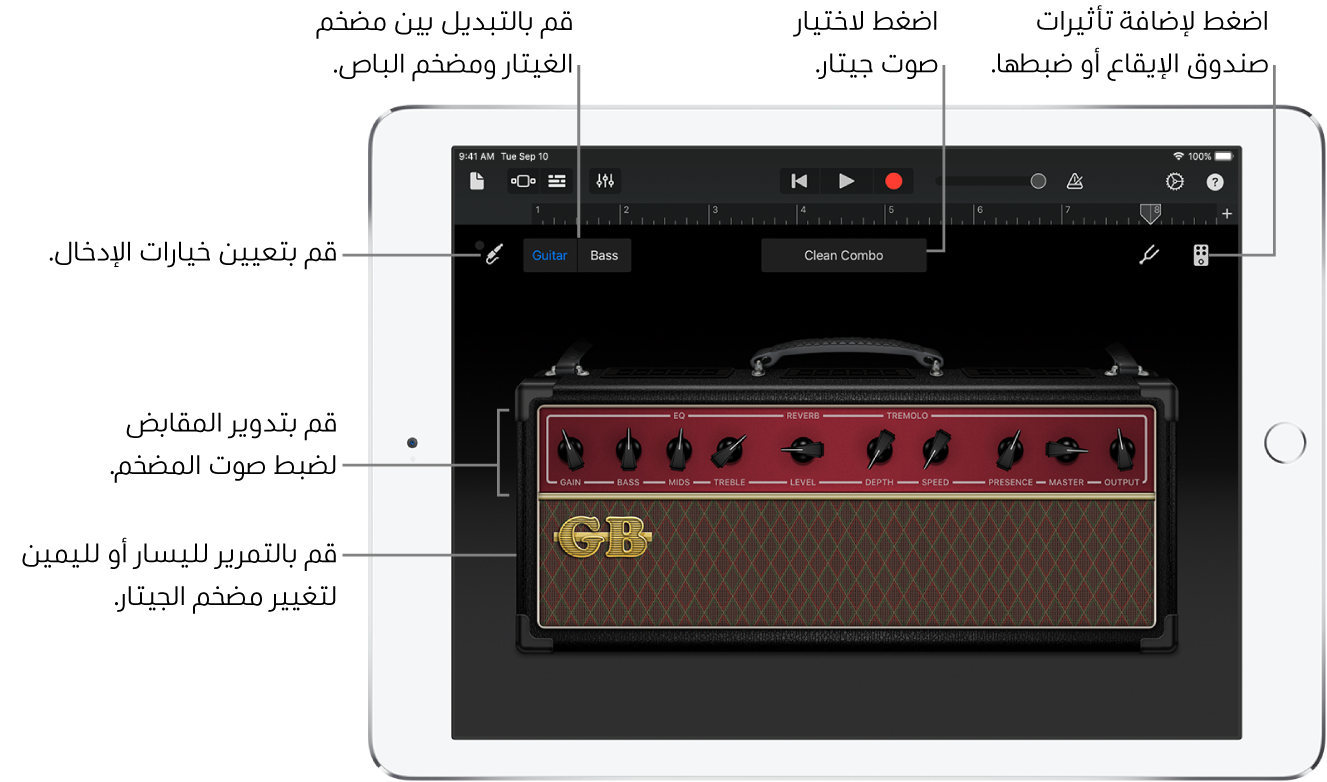
اختيار صوت غيتار أو باس
اضغط على الاسم في أعلى الشاشة، ثم اضغط على الصوت الذي تريد استخدامه. يمكنك التحريك لليسار أو اليمين للتغيير إلى الصوت السابق أو التالي.
للتبديل بين أصوات الغيتار والباس، اضغط على "غيتار" أو "باس". لعرض أصوات الغيتار في فئة مختلفة، اضغط على أحد أسماء الفئات.
تغيير مكبر الصوت
قم بتحريك المكبر إلى اليسار أو إلى اليمين.
ضبط مستوى الإدخال
عند العزف على الغيتار أو الباس، تضيء دائرة بالقرب من زر إعدادات الإدخال ![]() باللون الأخضر لإظهار أن GarageBand يتلقى إدخالاً من آلتك الموسيقية. إذا أضاءت الدائرة باللون الأحمر، فينبغي تقليل مستوى صوت الآلة الموسيقية لمنع حدوث تشويه.
باللون الأخضر لإظهار أن GarageBand يتلقى إدخالاً من آلتك الموسيقية. إذا أضاءت الدائرة باللون الأحمر، فينبغي تقليل مستوى صوت الآلة الموسيقية لمنع حدوث تشويه.
اضغط على زر إعدادات الإدخال، ثم اسحب شريط تمرير المستوى إلى اليسار أو اليمين لتعيين مستوى الإدخال.
يتوفر شريط تمرير المستوى إذا كان مصدر الإدخال يدعم التحكم في مستوى البرنامج.
لتعيين المستوى تلقائيًا، اضغط على المفتاح تلقائي بجوار شريط تمرير المستوى.
إذا كان جهاز الإدخال يدعم القنوات اليسرى واليمنى، فاضغط على اليمين أو اليسار لتحديد قناة الإدخال.
ضبط عناصر التحكم في المكبر
المس المقبض وأدره لضبط عناصر التحكم في المضخم.
تقليل الضوضاء غير المرغوب فيها
يمكنك استخدام بوابة ضوضاء لتقليل ضوضاء الإدخال ذات المستوى المنخفض عندما تقوم بالتسجيل. تقوم بوابة الضوضاء بقطع الصوت عندما يكون أقل من حد أدنى معين.
اضغط على زر إعدادات الإدخال
 ، ثم شغّل بوابة الضوضاء.
، ثم شغّل بوابة الضوضاء.اسحب شريط تمرير بوابة الضوضاء حتى تتوقف الضوضاء أو تقل إلى مستوى مقبول.
تشغيل مراقبة جهاز خارجي
عند توصيل آلة موسيقية كهربائية أو واجهة صوت بالـ iPad الخاص بك، يظهر مفتاح جهاز عرض أسفل عناصر التحكم الخاصة ببوابة الضوضاء.
اضغط على زر إعدادات الإدخال
 .
.اضغط على المفتاح مراقب صوتي لتشغيل المراقبة. اضغط على المفتاح مرة أخرى لإيقاف تشغيل المراقبة.
إضافة تأثير صندوق إيقاع أو استبداله أو إزالته
يمكنك إضافة حتى أربعة صناديق إيقاع، وتغيير ترتيبها عند طريق سحبها يمينًا أو يسارًا.
اضغط على زر صندوق الإيقاع
 في الركن الأيمن العلوي لإظهار صناديق الإيقاع.
في الركن الأيمن العلوي لإظهار صناديق الإيقاع.لإضافة صندوق إيقاع، اضغط على فتحة صندوق إيقاع فارغ، ثم حدد صندوق إيقاع.
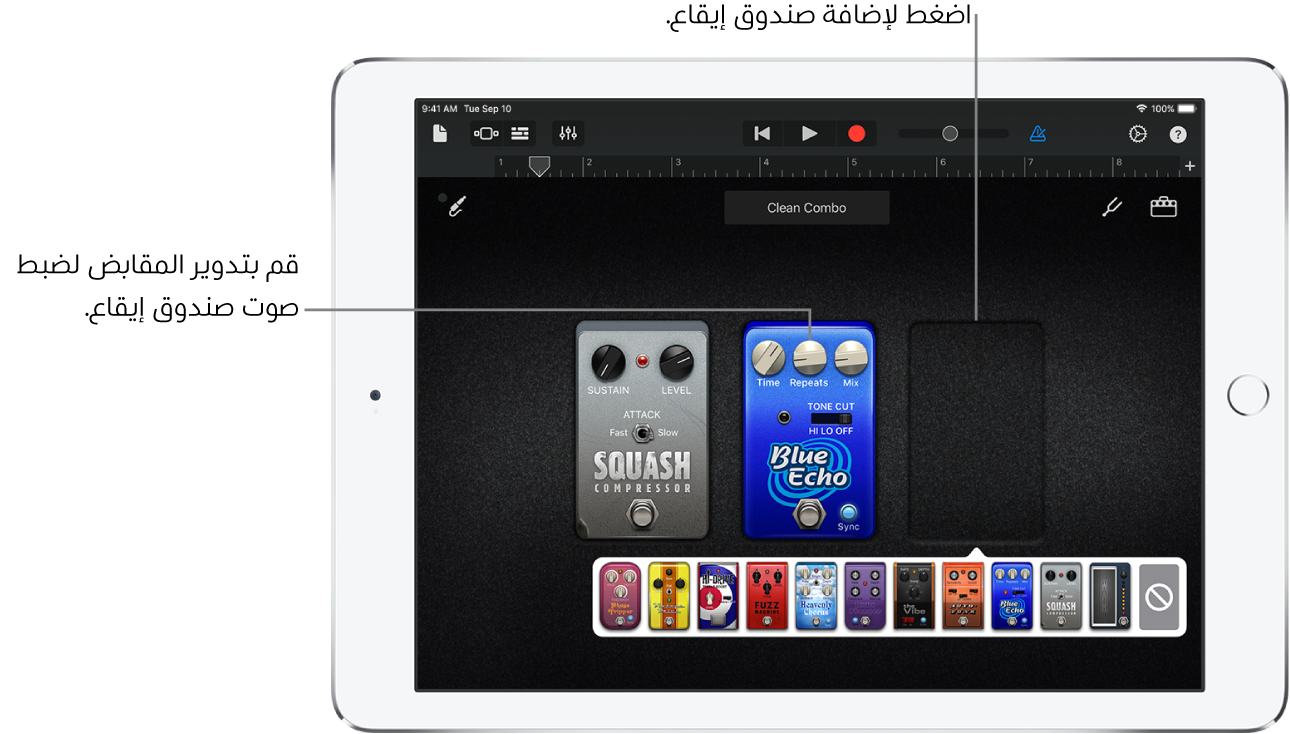
لاستبدال صندوق إخماد، اضغط على صندوق الإخماد الذي تريد استبداله، ثم حدد صندوق إخماد جديد.
لإزالة صندوق إيقاع، اسحبه لأسفل إلى أسفل الشاشة.
اضغط على زر المضخم
 في الزاوية العلوية اليمنى للعودة إلى عناصر تحكم المضخم.
في الزاوية العلوية اليمنى للعودة إلى عناصر تحكم المضخم.
تشغيل صندوق الإيقاع أو إيقافه
اضغط على زر صندوق الإخماد
 في الزاوية العلوية اليمنى.
في الزاوية العلوية اليمنى.اضغط على الزر تشغيل/إيقاف تشغيل الدائري الموجود على صندوق الإيقاع. إذا أضاء مؤشر LED الدائري الصغير (عادةً باللون الأحمر)، فإن صندوق الإيقاع قيد التشغيل.
اضغط على زر المضخم
 في الزاوية العلوية اليمنى للعودة إلى عناصر تحكم المضخم.
في الزاوية العلوية اليمنى للعودة إلى عناصر تحكم المضخم.
ضبط عناصر التحكم في صندوق الإيقاع
اضغط على زر صندوق الإخماد ، ثم اضغط مرتين على صندوق الإخماد الذي تريد ضبطه.
قم بإدارة المقبض لضبط عناصر التحكم في صندوق الإيقاع.
حرّك لليسار أو لليمين للعمل على صندوق إخماد مختلف.
استخدام دواسة wah مع التحكم بالوجه
إذا كان الـ iPad يدعم التعرّف على الوجه، يمكنك تحريك الدواسة على صندوق إخماد Modern Wah عن طريق تحريك فمك أثناء العزف. عند التسجيل، يتم أيضًا تسجيل أي حركات للدواسة تقوم بها باستخدام التحكم بالوجه.
اضغط على فتحة صندوق إخماد فارغة، ثم حدد Modern Wah من القائمة.
اجعل الـ iPad على بُعد ١٠-٢٠ بوصة (٢٥-٥٠ سم) من وجهك، ثم اضغط على زر التحكم بالوجه
 .
.عند استخدام التحكم بالوجه لأول مرة، يطلب منك GarageBand الإذن بالوصول إلى الكاميرا على الـ iPad.
أثناء العزف، افتح فمك وأغلقه لتحريك دواسة wah لأعلى ولأسفل.
يمكنك الضغط على زر المضخم
 وضبط عناصر التحكم في المضخم مع الاستمرار في استخدام التحكم بالوجه.
وضبط عناصر التحكم في المضخم مع الاستمرار في استخدام التحكم بالوجه.لإيقاف التحكم بالوجه، اضغط على زر التحكم بالوجه مرة أخرى.
ملاحظة: يستخدم GarageBand ميزات ARKit لتعقب الوجه لترجمة تعبيرات وجهك إلى عناصر تحكم في التأثيرات على الآلة الموسيقية. تتم معالجة معلومات وجهك على الجهاز، ويتم التقاط الموسيقى فقط أثناء العزف.
توليف الغيتار أو الباس
اضغط على الزر موالف
 الموجود بالركن الأيسر العلوي.
الموجود بالركن الأيسر العلوي.قم بالعزف على الوتر المفتوح الذي تريد توليفه، حيث تشاهد الموالف.
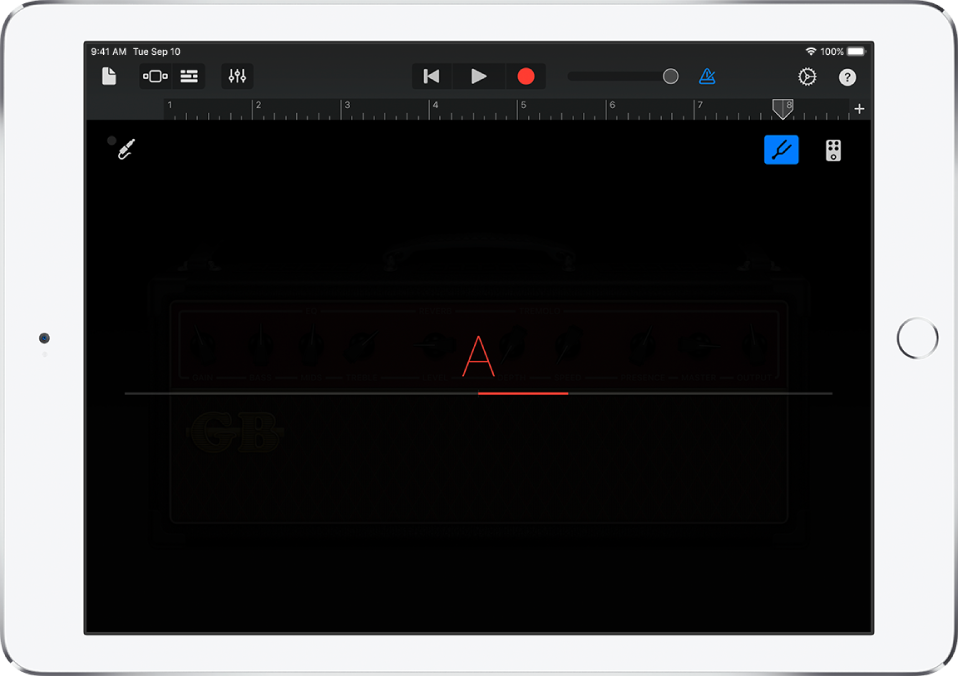
تُظهر الخطوط الأفقية الحمراء ما إذا كان الوتر منخفضًا جدًا (فلات) أم مرتفعًا جدًا (شارب). عندما يكون الوتر على توليف، فسيتحول لون النغمة في الوسط إلى أزرق.
اضغط على زر الموالف مرة أخرى لإغلاقه.
حفظ الأصوات المخصصة الخاصة بك
قم بتعديل صوت مكبر موجود عن طريق تغيير المكبر أو ضبط عناصر التحكم الخاصة بالمكبر أو إضافة صناديق إخماد أو إزالتها أو ضبط عناصر التحكم الخاصة بصندوق الإخماد.
اضغط على الاسم في أعلى الشاشة، ثم اضغط على حفظ.
اكتب اسمًا للصوت المخصص، ثم اضغط على تم.
عند حفظ صوت مخصص لأول مرة، تظهر فئة مخصصة جديدة مع أيقونة للصوت الذي اخترته. يمكنك إعادة تسمية الصوت أو حذفه بالضغط على تحرير، ثم الضغط على الأيقونة (لإعادة تسمية الصوت) أو على الدائرة الحمراء (لحذف الصوت).
تشغيل الحماية ضد التداخل أو إيقاف تشغيلها
عند توصيل الغيتار أو الباس الخاص بك بمنفذ سماعة الرأس مع تشغيل المراقبة، قد تعاني من صوت مرتد غير مرغوب فيه بسبب التداخل. يتضمن GarageBand حماية ضد التداخل للمساعدة في منع الصوت المرتد الناتج عن التداخل. تفيد الحماية ضد التداخل على وجه الخصوص عند استخدام إعدادات كسب عالية على مكبر الغيتار أو الباس، أو عند استخدام صندوق إخماد سريع أو معزّز مع مكبر عالي الكسب مثل مكدّس حديث. في مثل هذه الحالات، قد يتسبب الصوت المرتد الذي ينشأ عن التداخل في مستويات إخراج عالية على نحو مفاجئ وغير مرغوب فيه.
يمكن أن تغير الحماية ضد التداخل من صوت الآلة الموسيقية أثناء تشغيل المراقبة، لكن الصوت يعود إلى طبيعته عند إيقاف تشغيل المراقبة أو تحديد مسار آخر. يمكنك إيقاف الحماية من التشويش المتسرب لتسمع التغيير في الصوت الذي يحدثه؛ لكن من المستحسن تقليل مستوى الصوت في الـ iPad إلى مستوى منخفض قبل القيام بذلك.
إغلاق GarageBand.
افتح تطبيق الإعدادات، اختر GarageBand، ثم قم بتشغيل أو إيقاف الحماية من التشويش المتسرب.
